Gegevens overzetten van Android naar iOS
 Voor het eerst een iPhone gekocht, als Android-gebruiker? Zet uw gegevens over met de app ‘Stap over op iOS’.
Voor het eerst een iPhone gekocht, als Android-gebruiker? Zet uw gegevens over met de app ‘Stap over op iOS’.
Van android naar iOS
Het overzetten van gegevens van een iPhone (iOS) naar een andere iPhone werkt gemakkelijk. Hetzelfde geldt voor het overzetten tussen twee Android-telefoons. Maar stapt u van een Android-apparaat over naar een iPhone? Dan is het een ander verhaal. WhatsApp-gesprekken, maar ook andere zaken als contacten en bestanden, zijn dan lastiger over te zetten. Gelukkig biedt Apple, de maker van de iPhone, met een speciale app een oplossing voor dit probleem.
App voor overzetten
Met de app ‘Stap over op iOS’ biedt Apple een hulpmiddel voor het overzetten van gegevens van een Android-telefoon naar een iPhone. De app kopieert allerlei soorten gegevens, zoals contacten, berichtgeschiedenis, foto’s, video’s, e-mailaccounts en agenda’s. Sommige gebruikers ervaren moeilijkheden tijdens het overzetten, doordat er geen verbinding ontstaat tussen beide telefoons. Maar er zijn ook heel veel mensen waarbij het wel meteen goed werkt. En dan biedt deze app echt een uitkomst.
Voorbereiding
Zorg ervoor op zowel het Android-toestel als de iPhone wifi staat ingeschakeld. Weet u niet hoe dat moet? Lees dan de stappen in een tip voor Android en/of voor iOS (iPhone). Daarnaast moeten beide apparaten aan de oplader liggen, om te voorkomen dat de batterij opraakt tijdens het overzetten.
Tot slot is het voor het overzetten van belang dat de iPhone nog niet is ingesteld. Dat is het geval als u de iPhone nieuw uit de doos haalt of als het apparaat teruggezet is naar de fabrieksinstellingen. Dat betekent wel dat alle informatie op het apparaat verwijderd is. In de tip ‘iPhone terugzetten naar de fabrieksinstellingen’ leggen we uit hoe dat moet. Wilt u dat niet, dan is het helaas niet mogelijk om de gegevens over te zetten.
App downloaden
Om te starten met het overzetten zet u eerst de app ‘Stap over op iOS’ op het Android-toestel. Download de app uit de Play Store. Hulp nodig bij het downloaden? Lees dan het artikel ‘App downloaden uit de Play Store (Android).’
iPhone instellen
Pak de iPhone erbij om hem in te stellen.
- Zet de iPhone aan, als hij nog uitgeschakeld is.
- Veeg van beneden naar boven over het scherm.
- Tik op de gewenste taal.
- Tik op het juiste land.
- Tik op Configureer handmatig.
- Tik op een wifi-netwerk. Bij een beveiligd netwerk voert u het wachtwoord in en tikt op Verbind.
- Tik indien nodig op Volgende.
- Tik op Ga door na het lezen van de informatie over gegevens en privacy.
- Configureer Touch ID of Face ID. Wij kiezen nu voor Configureer later. Omdat we ons in dit artikel richten op het overzetten.
- Bedenk een toegangscode om de telefoon voortaan mee te ontgrendelen en voer die in.
- Voer de code nogmaals in.
- Tik op Zet gegevens over van Android.
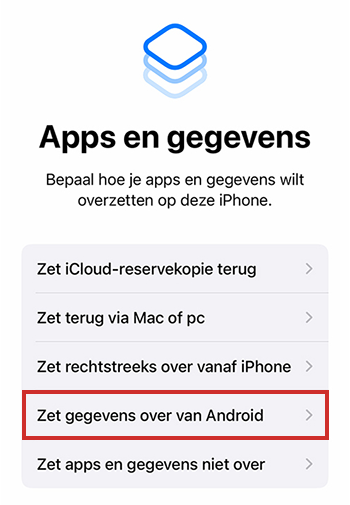
Code op Android-toestel
We gaan nu verder op het Android-apparaat.
- Open op de Android-telefoon de app ‘Stap over op iOS’.
- Tik op Akkoord om in te stemmen met het privacybeleid van Apple.
- Tik op Ga door.
- Tik op Akkoord om in te stemmen met de algemene voorwaarden.
- Mogelijk verschijnt het scherm 'Verstuur appgebruik'. De app vraagt toestemming om gegevens over uw gebruik van de app te delen met Apple. Tik op Verstuur automatisch om hiermee in te stemmen. Wij tikken op Verstuur niet.
- Tik op Ga door > Tijdens gebruik van de app.
- Tik onder 'Meldingentoestemming vereist' op Ga door > Niet Toestaan.
Code op iPhone
Pak de iPhone er weer bij.
- Ontgrendel de telefoon indien nodig.
- Tik op Ga door.
- Een code verschijnt in beeld.
Gegevens overzetten
We gaan weer verder op het Android-apparaat.
- Verschijnt er een waarschuwing dat de internetverbinding zwak is? Negeer deze melding dan.
- Voer de code in die op de iPhone staat.
- Een scherm met ‘Zet gegevens over’ verschijnt in beeld.
- Tik op de onderdelen die u wilt overzetten. Mogelijk vraagt de app toestemming bij sommige onderdelen. Tik in dat geval op Toestaan.
- Staat er achter alle gewenste onderdelen een vinkje? Tik dan onderaan op Ga door.
Het overzetten begint. Dat kan een tijdje duren. Laat beide telefoons met rust, totdat de voortgangsbalk op de iPhone vol is. Ook als de Android-telefoon aangeeft al klaar te zijn, wacht u tot de voortgangsbalk op de iPhone vol is. Klik daarna op het Android-apparaat op Gereed.
Instellen afronden
De iPhone kan nu verder worden ingesteld.
- Pak de iPhone en tik op Ga door.
- Voer een Apple ID in en tik op Volgende. Een Apple ID is een account bij Apple. Hebt u dat nog niet? Tik dan op Wachtwoord vergeten of geen Apple ID? en volg de stappen.
- Typ het bijbehorende wachtwoord en tik op Volgende.
- Als u al een ander Apple-apparaat hebt en tweestapsverificatie hebt ingesteld, dan wordt er om een 'Apple ID-verificatiecode' gevraagd. Tik op het andere Apple-apparaat op Sta toe en typ de code over op uw nieuwe iPhone.
- Tik op Akkoord om in te stemmen met de algemene voorwaarden.
- Tik op Ga door.
- Het is nu mogelijk om Siri in te stellen. Tik daarvoor op Ga door. Wij slaan deze stap even over en tikken op Configureer later in Instellingen.
- Het scherm 'iPhone-analyse' verschijnt. Kies of u gegevens wilt delen met Apple of niet. Wij tikken op Deel niet.
- Veeg van beneden naar boven over het scherm.
De iPhone is ingesteld en de gegevens zijn overgezet.

